win10硬盘格式化后数据还能恢复吗,4种恢复方法(视频教程)
2025-05-23 12:38

win10硬盘格式化后数据还能恢复吗?如果你曾经不小心格式化了硬盘,丢失了重要文件,你一定知道那种急迫与无助的感觉。很多人都在这种情况下产生过“数据丢失是否就意味着永远丢失?”的疑问。其实,数据丢失并非不可逆,尤其是硬盘格式化后的数据。只要你及时采取正确的方法,你依然有机会恢复那些看似丢失的文件。别担心,按照本文的步骤操作,你一定能恢复这些数据。接下来,我们将为你提供四种有效的恢复方法,帮助你找回丢失的文件。
一. 硬盘格式化后的数据丢失原理解析
当硬盘被格式化后,很多人都会感到绝望,认为数据永远找不回来了。其实,格式化并不意味着数据完全消失,它只是改变了硬盘上文件存储的方式。具体来说,格式化后,硬盘的文件系统发生了变化,这就让数据变得“不可见”了。简单来说,文件并没有立刻被抹去,而是被标记为“可用空间”,等待新文件写入。只要新数据没有覆盖这些区域,丢失的文件就有可能恢复。
当你格式化硬盘时,文件系统的几个重要部分会发生变化,包括:
| 区域 | 发生变化 |
|---|---|
| 引导区 | 引导区信息被重写,操作系统的启动文件被清除。 |
| 文件分配表 | 文件的存储位置被标记为“空闲”,但文件本身并未完全删除。 |
| 根目录 | 根目录下的文件列表被清空,系统无法访问这些文件。 |
| 数据区 | 存储文件数据的区域标记为空,数据仍然存在,只是被“隐藏”了。 |
虽然数据似乎丢失了,但实际上,只要没有被覆盖,数据恢复是完全可能的。这就是数据恢复软件的作用,它通过扫描硬盘上的“空闲”空间,找到那些没有被完全删除的数据块,然后把文件重新提取出来。
不过,有一点需要提醒大家的是,如果硬盘出现了坏道,数据读取会变得非常困难。坏道会导致数据进一步丢失,因此在这种情况下,我们更应该采取谨慎的方法,先使用妥妥数据恢复软件进行备份。这样,不仅能安全恢复丢失的数据,还能避免坏道扩大,确保硬盘数据不再丢失。
请观看硬盘数据存储与恢复原理教学视频:
二. win10硬盘格式化后数据还能恢复吗 - 4种恢复方法(视频教程)
本教程针对硬盘格式化或提示格式化等原因导致数据丢失为例,如其他原因导致信息丢失,可以前面表格选择相应信息恢复功能进行恢复。操作方法可参考“格式化恢复”操作教程。
妥妥数据恢复软件功能选择指南
| 丢失数据原因 | 快速恢复删除文件 | 格式化恢复 | 深度恢复 | 改变文件系统恢复 | 删除分区恢复 | 自定义文件格式恢复 |
|---|---|---|---|---|---|---|
| 文件误删除 | ✓ | ✓ | ✓ | |||
| 文件删除并清空回收站 | ✓ | ✓ | ✓ | |||
| 病毒删除文件 | ✓ | ✓ | ✓ | |||
| 360误删除文件 | ✓ | ✓ | ✓ | |||
| 系统断电或崩溃后文件丢失 | ✓ | ✓ | ✓ | |||
| 剪切过程中断丢失数据或剪切过程完成 | ✓ | ✓ | ✓ | |||
| 文件损坏或无法打开 | ✓ | ✓ | ✓ | ✓ | ||
| 格式磁盘后数据丢失 | ✓ | ✓ | ||||
| 分区操作后文件丢失或文件名乱码 | ✓ | ✓ | ✓ | |||
| 磁盘变为RAW | ✓ | ✓ | ||||
| 发现文件和文件夹不见了 | ✓ | ✓ | ✓ | |||
| 文件显示0字节 | ✓ | ✓ | ✓ | |||
| 显示磁盘格式错误 | ✓ | ✓ | ✓ | |||
| 提示需要格式化 | ✓ | ✓ | ✓ | ✓ | ||
| 打开文件或文件夹时,提示找不到文件或目录 | ✓ | ✓ | ✓ | |||
| 数据突然不见了 | ✓ | ✓ | ✓ | |||
| 文件内容变得无法识别 | ✓ | ✓ | ||||
| 硬件故障、电源中断或磁盘错误等原因而损坏,损坏的数据可能无法正确读取 | ✓ | ✓ | ||||
| 改变文件系统(ntfs与fat32之间转换) | ✓ | ✓ | ||||
| 运行磁盘检查工具导致数据丢失 | ✓ | ✓ | ||||
| 文件名显示为乱码 | ✓ | ✓ | ||||
| 整个磁盘变成一个分区 | ✓ | ✓ | ||||
| 分区后提示未格式化 | ✓ | ✓ |
注:请根据表格中从左到右的顺序,针对具体的数据丢失原因选择相应的恢复功能进行操作。
方法一:硬盘格式化恢复
妥妥数据恢复软件“格式化恢复”功能找回数据更加方便方便,可按照原路径恢复丢失文档。
请点击观看硬盘格式化恢复功能教学视频:
“格式化恢复”功能恢复流程如下:
1. 在妥妥数据恢复软件官网下载并安装妥妥数据恢复软件。启动妥妥数据恢复程序。
2. 点选“格式化恢复”功能,接着选中“下一步”按钮。
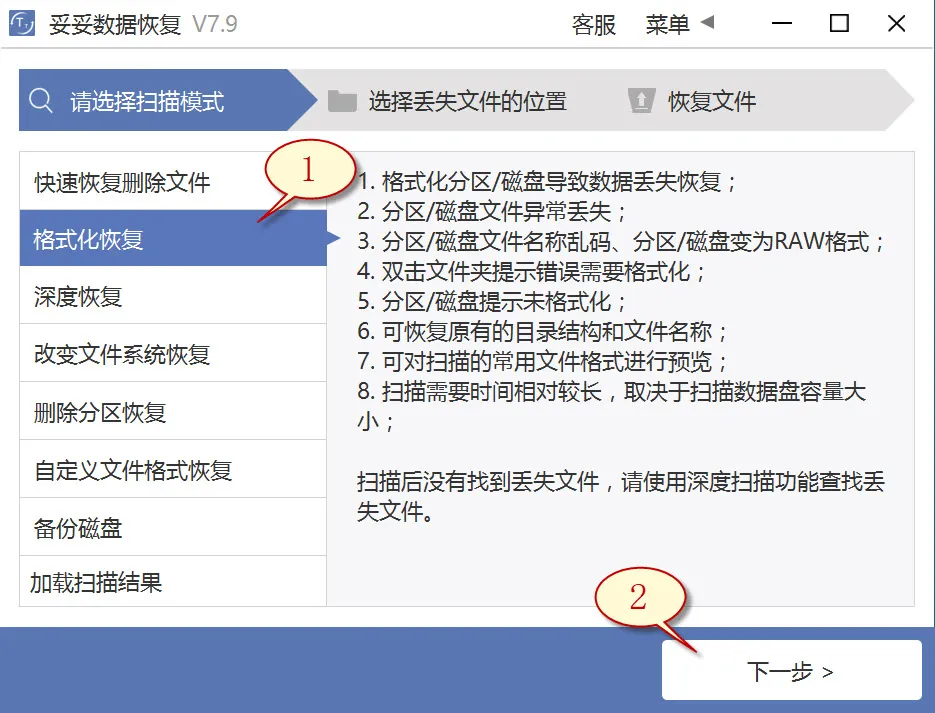
3. 选中丢失文档的硬盘后,再点击“下一步”按钮。
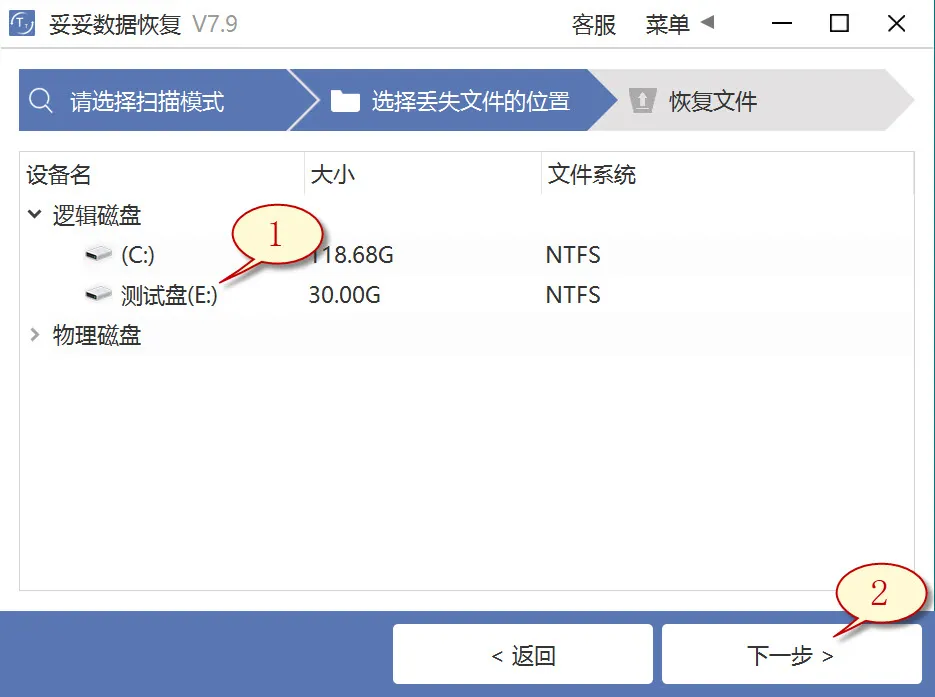
4. 进行扫描程序,等待扫描完成后,选中你需要还原的文档,再点击“恢复”按钮。读取已恢复的数据并检查恢复效果。
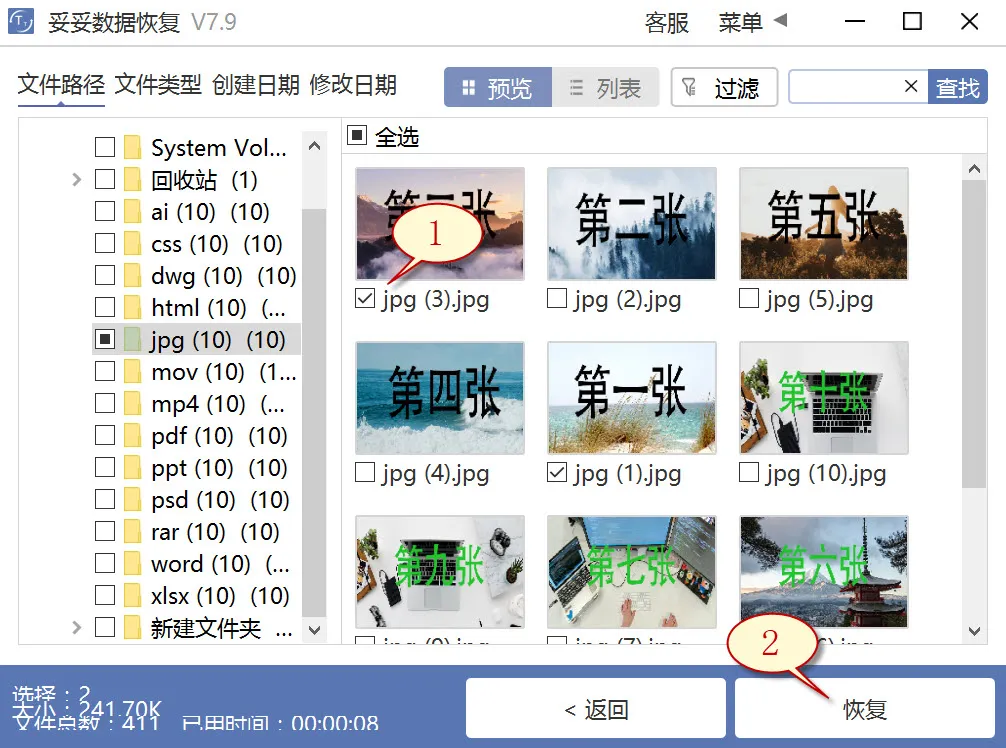
提示:倘若还找不到丢失的重要数据,请尝试采用“自定义文件格式恢复”或“深度恢复”功能来进行数据还原。
方法二:硬盘深度恢复
“深度恢复”选项运用扫描遗失数据磁盘的底层数据来寻回重要数据。深度恢复可以恢复硬盘中所有格式的文件,文件恢复成功率远高于“格式化恢复”,但略逊色于“自定义文件格式恢复”功能。
请点击观看硬盘深度恢复功能教学视频:
“深度恢复”功能操作步骤如下:
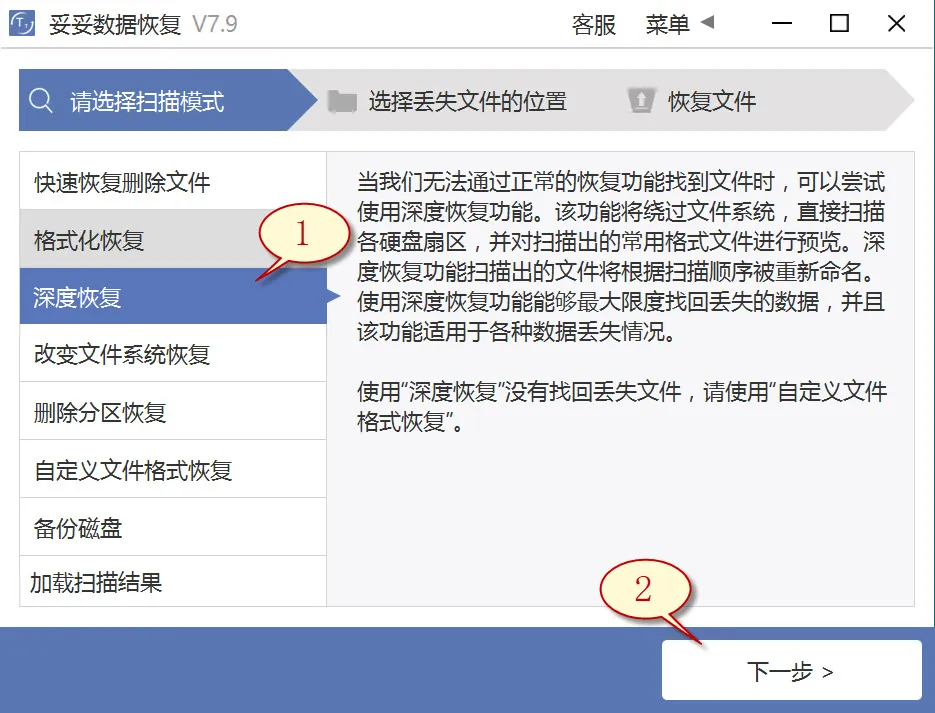
深度恢复功能的恢复文件方法与“快速恢复删除文件”操作步骤基本一样。执行妥妥数据恢复程序,点击“深度恢复”选项。随后点击“下一步”按钮。选中丢失数据所在的驱动器号,点击“下一步”。运行扫描程序,等待扫描工作完成后,即可查找并还原丢失的文件。
方法三:硬盘自定义文件格式恢复
妥妥数据恢复软件“自定义文件格式恢复”功能要求创建一个文件夹,包含超过10个与要求恢复相同格式的文档。恢复软件扫描文件夹后,数据恢复软件分析生成一个特征码,使用这个唯一特征码,搜索并还原丢失硬盘中所有匹配格式文件。倘若还需恢复其他参数文件,你必须分别建一样文件格式的文件夹,提示:新建目录一定不能保存在丢失数据的硬盘中。
请点击观看硬盘自定义文件格式功能恢复教学视频:
自定义文件格式恢复使用方法:
1. 使用妥妥数据恢复程序。
2. 点选“自定义文件格式恢复”选项,接着点击“下一步”。
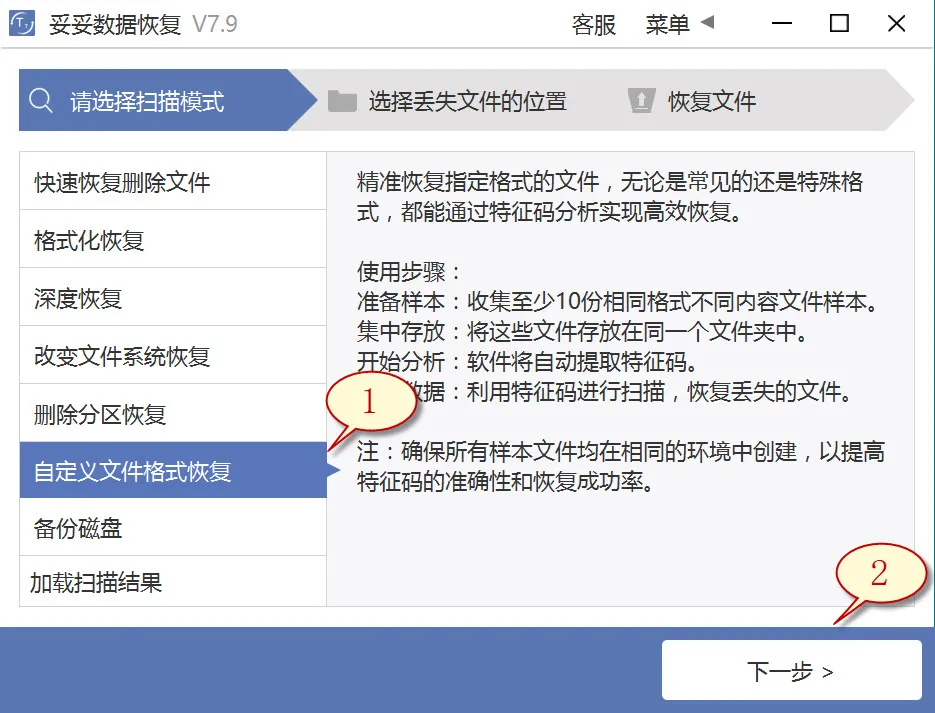
3. 取消勾选全部分类(如下图1所示),点击“自定义”(如图2所示图片)。
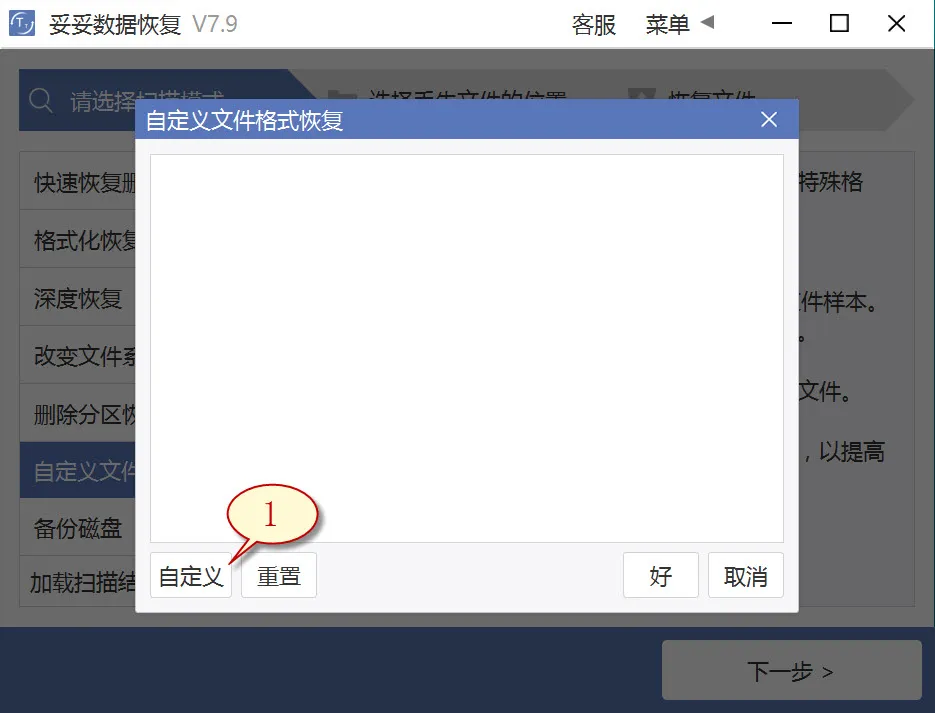
4. 选中添加刚才我们新建存入文件的文件夹,再点击“选择文件夹”按钮,当我们想添加不一样格式的文件夹,请按照相同的步骤重复执行。
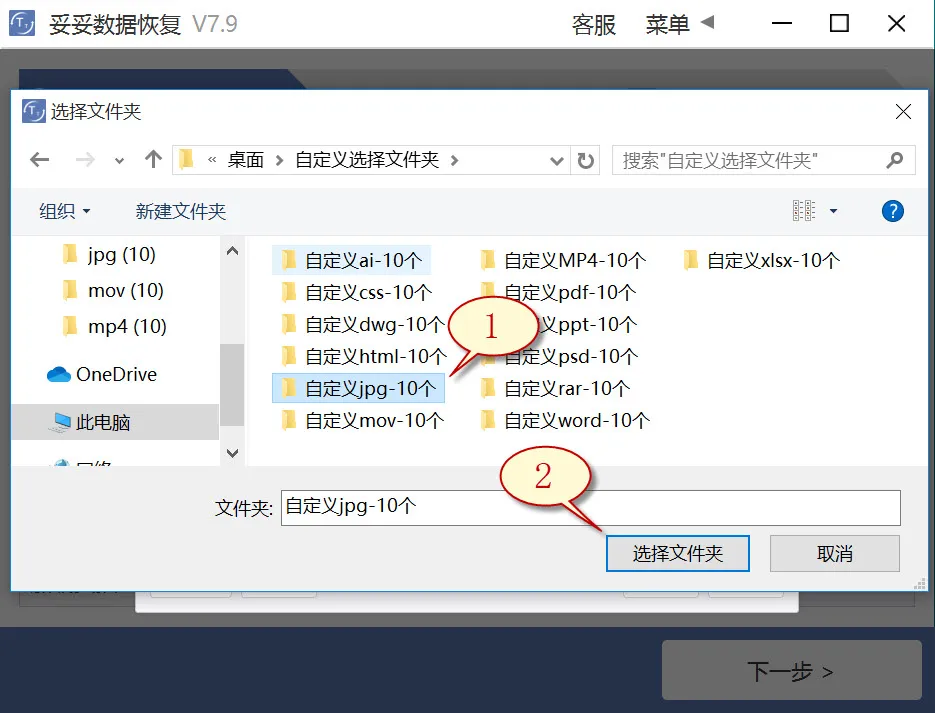
5. 待成功提取出文件唯一特征码后,选择需要寻找的文件类型(如图1所示),之后点选“好”按钮(下图2展示)。
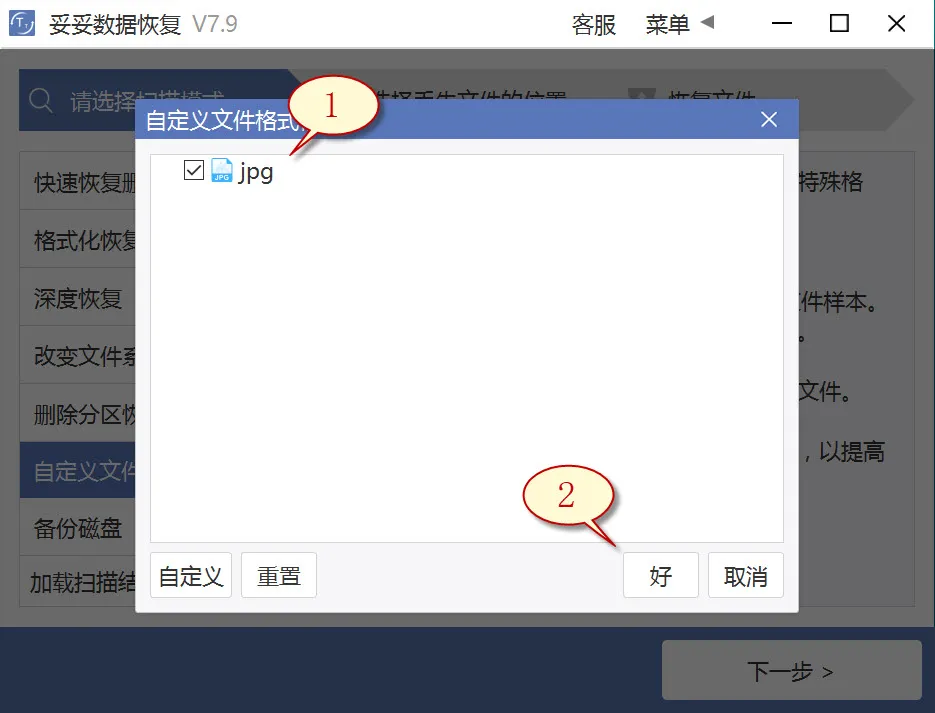
6. 选择丢失文档文件所在位置(如图1展示),之后选择“下一步”按钮(如图2所示图片)。
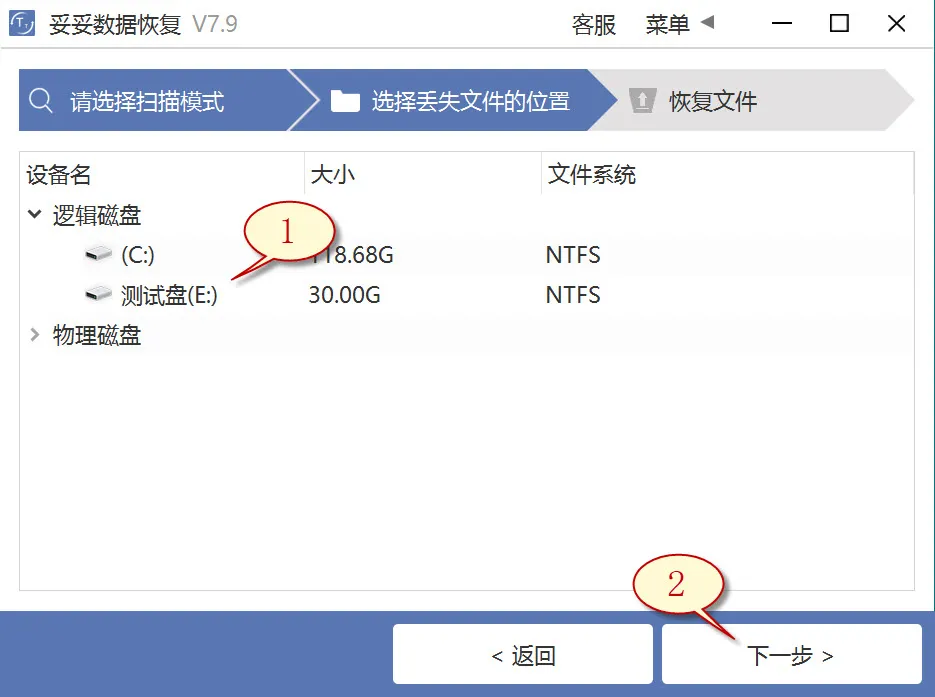
7. 点击“预览”(如图图片1所示),查看已扫描到的文件。选择要恢复的重要文档,随后再点选“恢复”按钮(图2),丢失的文档可以完整恢复。
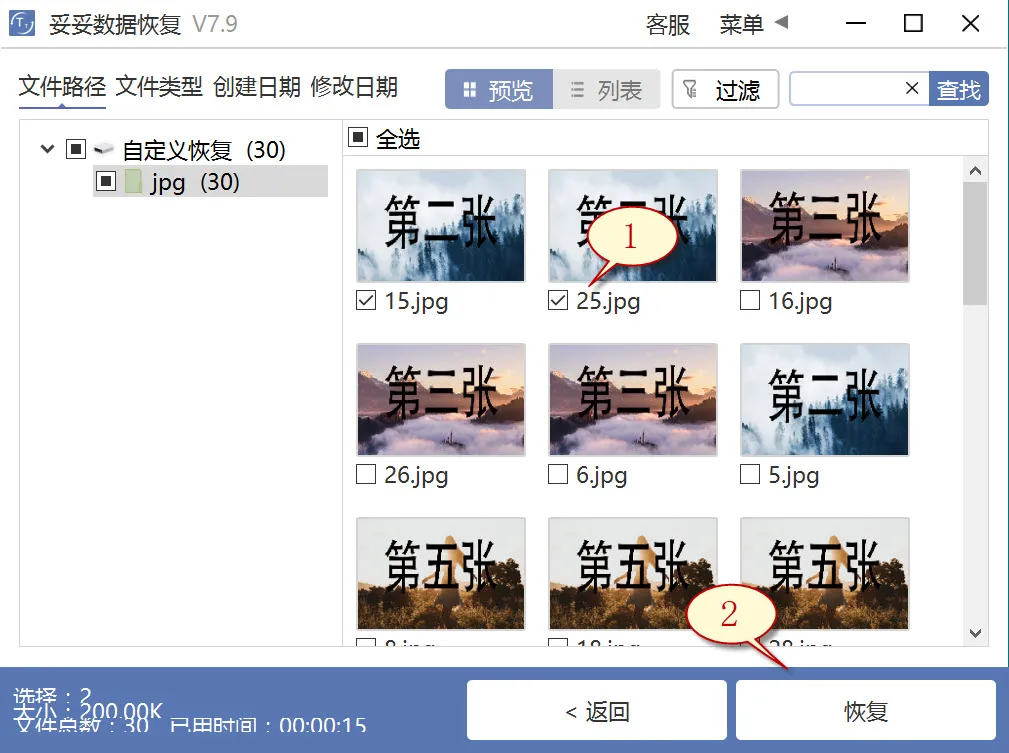
提示:“自定义文件格式恢复”选项无法按照丢失前数据原有文件名称和路径进行恢复,倘若还想要快速还原丢失的数据,此外要求数据恢复后保持文件原有的结构和名称,请查阅“格式化恢复”功能使用方法。
方法四:使用文件历史记录功能恢复硬盘数据方法
1. 在操作系统中,从开始菜单中访问左下角的Windows图标,接着在搜索框中输入“控制面板”,点选打开这个选项,在控制面板中找到“文件历史记录”。
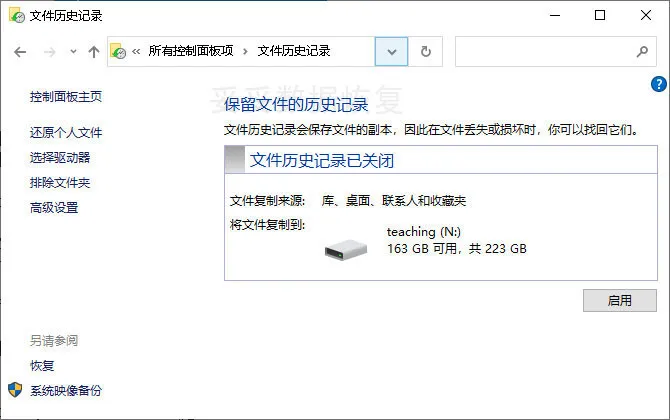
2. 打开左边的“还原我的文件”,随后点击希望还原的文件和文件夹,之后再单击“还原”即可。
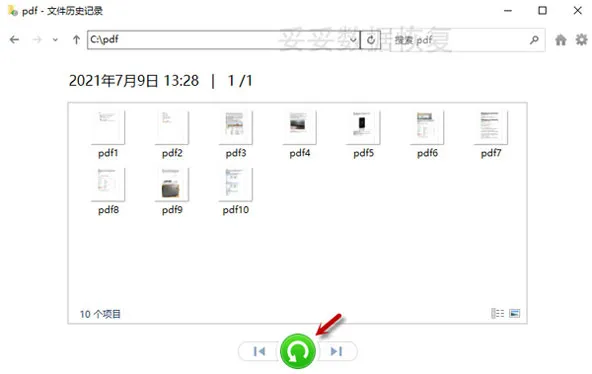
提示:文件历史记录选项只可用于还原最近备份的文件版本。假设错删数据并在备份数据之前未保存其最新版本,原有文档则无法找回。
三. 如何通过其他存储设备找回丢失数据
当你发现硬盘上的数据丢失后,试过几种恢复方法却依然没有成功,不要急于放弃。其实,丢失的文件可能并不一定就完全消失了。你有没有想过,这些数据可能曾经保存过其他设备上?比如,可能在你不经意间,把文件从硬盘拷贝到了U盘、移动硬盘,或者其他外接存储设备上。即使这些设备上的文件已经被删除或格式化,只要这些数据没有被完全覆盖,恢复的机会仍然是存在的。
很多时候,我们会将一些重要文件备份到其他存储设备,哪怕当时删除了这些文件,数据还是可能恢复的。这是因为存储设备中的文件会被标记为空闲空间,等待新文件的写入,直到被覆盖。因此,即使这些文件看似已经“消失”,实际上它们仍然存在,只是需要通过专业的数据恢复工具进行扫描和提取。
这种方法能大大节省时间。与重新创建丢失的文件相比,恢复已保存过的数据既更为精准,又更节省时间,尤其是对于那些并没有备份的文件。如果你曾将文件转移过,或许可以从这些设备中找回相对较新的版本。即使这些数据并不是最新的,还是比重新制作文件更高效得多。
所以,不要忽视你可能存储过数据的其他设备。通过妥妥数据恢复软件,你仍然有很大的可能找回这些丢失的文件,节省大量的麻烦和时间。
四. 数据恢复失败?远程技术支持来帮忙
有时候,哪怕采取了多种恢复方法,丢失的数据仍然无法找回。别灰心,数据恢复并不是一件简单的事,尤其是当数据丢失的情况比较复杂时。很多时候,盲目操作或是误用数据恢复软件,只会导致问题变得更加严重。错误的恢复方法可能让文件完全丢失,甚至可能会损坏硬盘。此时,最好的选择就是寻求专业的帮助。
其实,每天都有大量用户向专业技术人员求助,尤其是那些没有按正确步骤使用数据恢复软件的用户。有些人可能在恢复过程中没有按照提示进行操作,结果导致扫描不到丢失的文件,甚至误删了部分可以恢复的数据。还有一些用户尝试自行修复,结果硬盘的物理损坏情况变得更加严重,造成数据完全无法恢复。
所以,如果你遇到无法恢复的情况,千万不要轻易操作。寻求专业的技术支持,尤其是通过远程技术支持,可能是最靠谱的解决办法。通过专业工程师的远程指导,可以避免错误操作,同时提高恢复数据的成功率。无论是软件使用问题,还是硬盘损坏引起的问题,专业人员都能提供正确的恢复方案,帮助找回那些丢失的文件。
很多人通过这种方式成功恢复了他们的珍贵数据。因此,如果自己无法解决,不妨考虑联系专业数据恢复团队,避免无谓的操作和时间浪费。
五. 总结
win10硬盘格式化后数据还能恢复吗?答案是肯定的。通过正确的方法,丢失的数据仍然有可能恢复。文章中介绍了4种有效的数据恢复步骤,帮助你找回丢失的文件。从硬盘格式化后的原理,到如何通过其他存储设备恢复,再到远程技术支持的选择,每一步都提供了实用的解决方案。如果你仍然无法恢复数据,不要急于放弃,专业技术人员的帮助可能是你最终的救星。无论情况如何,保持冷静,选择正确的恢复方法,数据恢复仍然是有可能的。
相关内容
如果在复制文件时遇到硬盘错误或文件损坏,别慌张。首先,可以尝试重新启动电脑,看看是否因为暂时性的故障导致复制问题。如果问题依旧,检查硬盘是否存在坏道,使用磁盘检查工具进行扫描。坏道可能是导致文件损坏的根源。
如果扫描后发现有坏道,建议尽早备份重要文件并停止在该硬盘上进行写入操作,以避免损坏进一步扩展。在备份完成后,可以尝试使用数据恢复软件修复损坏的文件。如果文件无法恢复,不妨考虑寻求专业数据恢复技术人员的帮助,他们可以使用更高效的工具和方法来挽救数据。
保持冷静,采取适当的步骤,就能大大提高恢复成功的机会。
硬盘老化导致频繁的读写错误和数据丢失时,首先要考虑的是立即备份重要文件,防止数据进一步丢失。停止使用出现问题的硬盘,避免继续操作可能加重损坏。接着,可以使用硬盘检测工具检查硬盘的健康状况,查看是否有坏道或其他物理损伤。
如果硬盘仍然能部分读取,可以尝试使用数据恢复软件恢复丢失的数据。但如果硬盘的损坏较严重,建议寻求专业的数据恢复服务,避免自行修复造成不可逆的损失。更重要的是,尽快更换老化的硬盘,保证数据的安全性和设备的正常使用。
如果硬盘在连接电脑后变得非常慢,无法正常使用,首先检查硬盘是否有明显的物理损坏。可以使用磁盘检查工具扫描硬盘,看看是否有坏道或错误。如果工具检测到错误,修复这些问题可能有助于恢复硬盘性能。
另外,尝试更换数据线或使用不同的USB端口,以排除接口或连接问题。有时,过度的磁盘碎片也会导致硬盘变慢,可以通过磁盘碎片整理工具进行优化。如果这些方法都没有效果,可能是硬盘出现了较为严重的问题,考虑进行数据备份后,联系专业技术人员进行更深入的检测和处理。
如果硬盘上的文件突然消失,但没有任何删除记录,可能是因为文件系统出了问题或硬盘出现了故障。在这种情况下,第一步是停止使用硬盘,避免新数据覆盖原本丢失的文件。然后,使用数据恢复软件扫描硬盘,查看是否能恢复丢失的文件。
有时候,文件并没有完全删除,而是被隐藏或丢失在某些文件夹中,恢复软件有时能找到这些“丢失”的文件。如果恢复软件无法恢复,可能需要联系专业的技术人员进行深度扫描和恢复处理。恢复数据的关键在于尽早行动,避免进一步操作加剧数据丢失的风险。













